简单的电脑画画教程
- 格式:ppt
- 大小:105.00 KB
- 文档页数:18
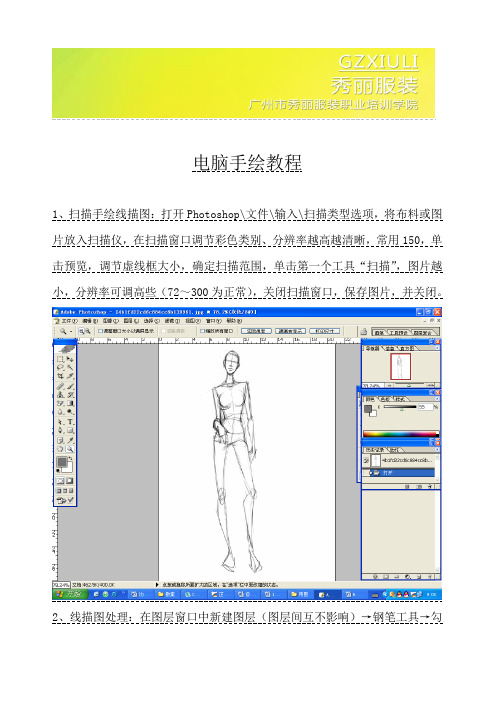
电脑手绘教程
1、扫描手绘线描图:打开Photoshop\文件\输入\扫描类型选项,将布料或图片放入扫描仪,在扫描窗口调节彩色类别、分辨率越高越清晰,常用150,单击预览,调节虚线框大小,确定扫描范围,单击第一个工具“扫描”,图片越小,分辨率可调高些(72~300为正常),关闭扫描窗口,保存图片,并关闭。
2、线描图处理:在图层窗口中新建图层(图层间互不影响)→钢笔工具→勾
出人体的外轮廓→描边→填充→调节人体图层的不透明度→调节人体颜色→加深工具和减淡工具选合适的笔型号做出人体明暗效果。
将各部位都建图层:头发、脸、身体、刻画五官
(1)、加深工具,笔型号调节到适当大小,范围中间调,曝光度11~15%,在人体上涂出阴影效果;
(2)、减淡工具,笔型号调节到适当大小,范围暴光度等到突出反光效果。
(3)、模糊工具,笔型号调节到适当大小,强度70~80%,把不均匀的款式图边齐线,涂沫均匀模糊。
3.头发处理。
新建图层→钢笔勾出头发→描边→填充→加深和减淡工具,涂
出头发明暗效果→涂抹工具选取小的笔型号涂出头发的发丝效果。
4.五官处理。
新建图层→用钢笔工具勾出五官→描边→隐藏路径→做出五官的明暗效果。
5、清除背景杂物:橡皮工具擦除人体外的多余部分→选择背景图层→图层→拼合图层。
6、人体比例线的绘画:新建A4文件→显示网格→调节网格→钢笔画出人体头长比例线→画人体动态线条→隐藏网格→钢笔将人体补充完整→描边→填充→新建图层→绘画头发→新建图层绘画五官→做出明暗效果。


用Windows自带的“画图”软件绘图的方法及技巧1引言对于绝大多数微机用户来讲,用电脑画图始终是个令人感到头疼的问题。
尽管许多常用的文字处理软件(如:Word)都带有绘图功能,但是使用这些软件画图却费时费力,效果不佳。
一个图形往往会被操作者画得七零八落。
有些用户虽然安装了如AutoCAD等专业绘图软件,但由于这些软件专业性太强,甚至对操作者的英文水平有相当的要求,因此能够熟练驾驭此类绘图软件的操作者很少。
甚至多数普通操作者的微机中根本就未安装这些软件。
其实,要想快速画出漂亮、实用的图形并不难。
通过摸索,发现并总结了一套使用电脑画图的方法,只要您的电脑中安装的是最常用的Windows操作系统,就可以利用其自带的“画图”功能软件,简洁快速地画出规整漂亮的图形来。
2在Windows操作系统中找到“画图”工具软件用鼠标沿着电脑屏幕左下方开始的以下级联菜单一路单击,即可找到“画图”工具软件:开始→所有程序→附件→画图。
打开画图程序界面后,操作者就可以施展本领,进行画图操作了。
3 “画图”工具软件的基本功能介绍在画图软件界面的左侧列有十六个功能按钮,将鼠标箭头指向任何一个功能按钮都会自动显示提示文字,告知每个按钮的基本功能。
这些功能主要有“直线”、“矩形”、“椭圆”、“橡皮擦”、“文字”等。
以画矩形为例来说明功能按钮的基本使用方法:用鼠标单击矩形功能按钮→将鼠标箭头移至右侧空白的画图区域→按下鼠标左键不要松开→斜向拖动鼠标→松开鼠标。
这样,一个矩形的绘制就完成了。
鼠标拖动的方向就是矩形对角线的方向。
读者可以仿照此例,练习一下直线、椭圆等图形的画法。
若画图软件界面没有出现这十六个功能按钮,可以用鼠标单击“查看”下拉菜单,选中“工具栏”一项,则屏幕界面上就会显示这些功能按钮。
4功能性技巧介绍若仅凭手眼协调操作,很难画出标准的正方形和圆形,甚至想画出标准的水平或垂直线也有一定的困难。
在画矩形或椭圆形或直线的过程中,左手同时按住电脑键盘上的Shift键,则可以自动画出标准的正方形或圆形或水平(垂直)线。


电脑上怎么画画在现代科技的高速发展下,越来越多的人开始使用电脑进行绘画创作。
相比传统的纸笔绘画,电脑画画不仅具有更多的创作可能性,而且还可以通过软件的功能扩展实现更多的效果和效果。
而电脑上的绘画软件也越来越多,对于初学者来说,如何在电脑上画画可能是个困难的问题。
本文将向您介绍一些简单有效的方法,帮助您在电脑上进行绘画。
1. 找到合适的绘画软件首先,要在电脑上画画,您需要选择适合您的绘画软件。
有许多不同的绘画软件可供选择,某些软件针对专业画家,而另一些则适合初学者。
一些常见的绘画软件包括Adobe Photoshop、Corel Painter和Krita等。
您可以根据自己的需求和经验选择合适的软件。
2. 准备绘画工具在开始绘画之前,您需要准备一些必要的绘画工具。
如果您使用绘图板或平板电脑,则需要安装相应的驱动程序,并确保其与电脑的兼容性。
如果您使用鼠标进行绘画,则需要找到合适的鼠标和鼠标垫。
3. 学习基本绘画工具的使用熟悉软件的基本绘画工具对于创作作品至关重要。
不同的软件可能具有不同的绘画工具,但通常包括铅笔、画笔、油画刷、橡皮擦、颜色选择器和图层等。
您应该花些时间研究和学习如何使用这些工具,以便更好地掌握绘画技巧。
4. 创作自己的绘画作品一旦您熟悉了绘画软件和工具的使用,就可以开始创作自己的绘画作品了。
根据您的兴趣和喜好,可以选择不同的题材和风格。
例如,您可以绘制风景、人物、动物或抽象作品等。
绘画过程中,可以多次尝试和实验,通过调整工具和设置来达到理想的效果。
5. 探索高级绘画技巧和效果除了基本的绘画技巧外,许多绘画软件还提供了一些高级绘画技巧和效果。
您可以通过学习和探索这些技巧和效果来提升自己的绘画水平。
例如,某些软件提供了水彩、钢笔、蜡笔等不同的绘画效果,也可以通过调整笔刷的不透明度、流量和混合模式等设置来实现更多的效果。
6. 参加绘画社区在互联网上有许多绘画社区和论坛,您可以在这些社区中分享自己的作品并与其他画家交流。

Windows10自带画图软件实例教程——(十一)画QQ企鹅学习目标:1、掌握无轮廓线,有填充画图方法,以及复制粘贴注意的问题。
2、复习上节课的图形倾斜,水平翻转。
学习过程:一、打开画图软件,画蜜蜂,想一想曲线的连接,图形倾斜与水平翻转。
二、画QQ标志企鹅1、画企鹅头部。
单击椭圆形——单击轮廓,单击无轮廓线——单击填充,单击纯色——单击颜色2,单击黑色块。
按住shift,在画布上拖出正圆单击白色块——拖出白色圆——用选择工具选中白色圆,这次不要选择透明选择,——复制粘贴——移动单击椭圆形——单击黑色块,在白色圆内拖出一个黑圆单击曲线——单击轮廓,选择纯色——颜色1,选择黑色块,在另一个白圆内画一曲线单击椭圆形——单击轮廓,单击无轮廓线——单击填充,单击纯色——单击颜色2,单击黄色块。
拖现椭圆形,在椭圆形上画一条曲线。
在嘴下面画两条曲线,中间填充红色,多余的用橡皮擦掉2、画身躯在空白处画一大的黑色椭圆形,中间画一个白色椭圆形单击选择工具——单击自由图形选择,按住鼠标左键不松手,把企鹅头部圈上,选择透明选择。
移动到身躯上单击矩形——单击轮廓,单击无轮廓线——单击填充,单击纯色——单击颜色2,单击红色块。
画围脖。
单击椭圆形——单击轮廓,单击无轮廓线——单击填充,单击纯色——单击颜色2,单击黄色块。
空白处拖出椭圆形,用选择工具选中黄椭圆形,选择透明选择,注意:一定要把颜色2的颜色,改为白色,才能进行复制粘贴,单击椭圆形——单击轮廓,单击无轮廓线——单击填充,单击纯色——单击颜色2,单击黑色块。
空白处拖出椭圆形,注意:一定要把颜色2的颜色,改为白色,用选择工具选中黑椭圆形,单击重新调整大小——倾斜——垂直——30,确定。
如果看不全,拖动调节框调节。
选择透明选择,复制粘贴,水平翻转,移动用选择工具把头身躯往膀上移动,不然,膀会把红围巾遮上。
三、保存文件到D盘画图文件夹下四、小结:这节课主要学习了没有边框,有填充图形的画法,对它进行设置时,一定注意:要把颜色2改为白色在进行操作。
WINDOWS系列工具--画图详细教程目录一.如何使用画图工具二.《画图》工具系列-妙用曲线工具三. 《画图》工具系列-巧用圆形工具四. 《画图》工具系列妙用文字工具五. 用“画图”进行屏幕拷贝六. “画图”程序的放大修改功能七. “画图”中的工具与颜色配置八. 灵活使用编辑功能九. Windows画图程序操作技巧十. Windows画图程序操作技巧十一. 用画图程序检测LCD的暗点一.如何使用画图工具想在电脑上画画吗?很简单,Windows 已经给你设计了一个简洁好用的画图工具,它在开始菜单的程序项里的附件中,名字就叫做“画图”。
启动它后,屏幕右边的这一大块白色就是你的画布了。
左边是工具箱,下面是颜色板。
现在的画布已经超过了屏幕的可显示范围,如果你觉得它太大了,那么可以用鼠标拖曳角落的小方块,就可以改变大小了。
首先在工具箱中选中铅笔,然后在画布上拖曳鼠标,就可以画出线条了,还可以在颜色板上选择其它颜色画图,鼠标左键选择的是前景色,右键选择的是背景色,在画图的时候,左键拖曳画出的就是前景色,右键画的是背景色。
选择刷子工具,它不像铅笔只有一种粗细,而是可以选择笔尖的大小和形状,在这里单击任意一种笔尖,画出的线条就和原来不一样了。
图画错了就需要修改,这时可以使用橡皮工具。
橡皮工具选定后,可以用左键或右键进行擦除,这两种擦除方法适用于不同的情况。
左键擦除是把画面上的图像擦除,并用背景色填充经过的区域。
试验一下就知道了,我们先用蓝色画上一些线条,再用红色画一些,然后选择橡皮,让前景色是黑色,背景色是白色,然后在线条上用左键拖曳,可以看见经过的区域变成了白色。
现在把背景色变成绿色,再用左键擦除,可以看到擦过的区域变成绿色了。
现在我们看看右键擦除:将前景色变成蓝色,背景色还是绿色,在画面的蓝色线条和红色线条上用鼠标右键拖曳,可以看见蓝色的线条被替换成了绿色,而红色线条没有变化。
这表示,右键擦除可以只擦除指定的颜色--就是所选定的前景色,而对其它的颜色没有影响。
电脑画图教程画图软件是现代电脑中非常常见和实用的工具之一,它可以帮助我们进行各种各样的绘画、设计和编辑工作。
在本文中,我将为您介绍一些基本的电脑画图教程,帮助您了解如何使用画图软件进行各种创作和编辑。
第一步,安装画图软件。
首先,您需要在您的电脑上安装一款图形设计软件,比如Adobe Photoshop、CorelDRAW或者GIMP。
这些软件都是非常常用和功能强大的画图工具。
您可以在互联网上搜索并从官方网站下载并安装这些软件。
第二步,了解画图工具。
当您安装并打开画图软件时,您会看到一个工具栏,它包含了各种各样的画图工具,比如画笔、橡皮擦、填充工具、形状工具等等。
您需要花一些时间来了解这些工具的功能和用法。
可以阅读软件的帮助文档或者在互联网上找到一些画图教程,从而更好地了解工具的使用方法。
第三步,选择画布和设置画布参数。
在开始画图之前,您需要选择一个画布作为您绘画的区域。
您可以根据您的需要选择不同的画布大小,比如A4尺寸、屏幕分辨率等等。
同时,您还可以设置画布的背景颜色或者添加一些背景图案,使您的绘画作品更具吸引力。
第四步,绘制基本形状和线条。
一旦您选择了画布和设置了画布参数,您可以开始使用画图工具进行绘画了。
您可以使用画笔工具绘制各种不同的形状和线条,比如直线、曲线、圆形、矩形等等。
您可以根据需要选择不同的颜色和粗细来绘制。
第五步,添加颜色和纹理。
绘制基本形状和线条之后,您可以为它们添加颜色和纹理,使其更加生动和丰富。
您可以使用填充工具来填充形状或者线条,也可以使用渐变工具来添加渐变效果。
同时,您还可以使用纹理工具来添加纹理效果,使您的绘画作品更加生动有趣。
第六步,添加图层和调整图层顺序。
如果您的绘画需要多个图层,您可以使用图层工具来添加图层。
每个图层可以包含不同的绘画元素,并且可以单独进行编辑和调整。
您可以将不同的图层调整为不同的顺序和透明度,从而改变您的绘画效果。
第七步,保存和导出。
当您完成绘画之后,您可以将您的作品保存为特定的文件格式,比如.jpg、.png或者.bmp等等。
教程电脑绘画在计算机时代,人们可以用电脑进行各种各样的艺术创作,其中包括绘画。
与传统绘画相比,电脑绘画有许多独特的优势,如便捷易用、灵活性高和可以随时修改。
在本教程中,我将向您介绍一些简单的步骤,帮助您开始电脑绘画。
第一步:选择合适的绘画软件在开始电脑绘画之前,您首先需要选择一款合适的绘画软件。
市面上有许多不同的绘画软件可供选择,如Adobe Photoshop、Corel Painter和GIMP等。
这些软件都有各自特点和优势,您可以根据自己的需求进行选择。
第二步:准备绘画工具在开始绘画之前,您需要准备好您的绘画工具。
如果您使用的是触摸屏电脑,您可以直接使用触摸屏进行绘画;如果您使用的是传统的电脑,您可以使用鼠标或者绘画板。
无论使用哪种工具,都需要保证其灵敏度和稳定性,以便于您的手艺能够得到准确的反映。
第三步:了解绘画软件的工具和功能在开始绘画之前,您需要了解您选择的绘画软件的工具和功能。
不同的绘画软件有不同的工具和功能,如画笔、油画、水彩、橡皮擦等。
您需要学习这些工具和功能的使用方法,以便于您能够更好地创作。
第四步:选择绘画主题和风格在开始电脑绘画之前,您需要选择一个您感兴趣的主题和绘画风格。
您可以选择风景、人物、动物、抽象、漫画等不同的主题,并根据个人喜好选择适合的绘画风格。
在选择主题和风格时,您可以参考一些绘画作品,以便于获得灵感和创作方向。
第五步:开始绘画当您准备好主题、风格和工具后,您可以开始绘画了。
您可以根据自己的创作需求和风格选择适当的画布大小和分辨率,并确定绘画图层的数量和顺序。
在绘画的过程中,您可以使用不同的画笔和颜色,进行绘画、涂抹和修饰,以便于塑造您所想表达的形象和氛围。
第六步:保存和分享作品在完成绘画之后,您可以保存您的作品。
您可以选择将作品保存为图片文件,如JPEG、PNG或者BMP等格式,并选择适当的保存路径。
在保存作品的同时,您也可以考虑将作品分享给您的朋友、家人或者其他绘画爱好者,以便于获得他们的反馈和鼓励。